4 nejlepší způsoby připojení souborů M4V na počítačích Mac a Windows PC
Hledáte volný způsob připojit soubory M4V do jednoho souboru na počítači Mac nebo Windows?
Mnoho nástrojů pro úpravu videa a slučování vám může pomoci zkombinovat dva nebo více souborů M4V dohromady. Tento příspěvek sdílí 4 účinné způsoby sloučit M4V. Můžete použít vámi preferovaný spojovač M4V a podle níže uvedeného průvodce se snadno připojit k souborům M4V ve vašem počítači.

Za prvé, můžete použít populární Video spojování zdarma pro připojení souborů M4V na počítačích Mac nebo Windows PC přímo online.
Podporuje většinu video formátů včetně M4V, MP4, AVI, FLV, MOV a dalších. Můžete se spolehnout na tento bezplatný online slučovač videa, který spojí dva nebo více souborů M4V do jednoho. Je kompatibilní s jakýmkoli webovým prohlížečem, jako je Safari, Chrome, IE, Firefox a Yahoo.
Otevřete prohlížeč a přejděte na tento online web pro sloučení M4V. Klikněte Přidat video pro sloučení tlačítko pro instalaci malého spouštěče pro kombinování souborů M4V. Poté se na obrazovce objeví vyskakovací okno, ve kterém můžete nahrát videoklipy M4V. Toto online sloučení videí je zcela zdarma a 100% bezpečné.

Když vstoupíte Sloučení videí v okně, měli byste se ujistit, že všechny přidané soubory M4V jsou ve správném pořadí sloučení. Během tohoto kroku můžete přidávat další soubory nebo mazat klip(y) podle potřeby.
Vyberte vhodné rozlišení videa a výstupní formát. Poté klikněte na Sloučit nyní tlačítko pro zahájení online spojování souborů M4V.

Pro sloučené video můžete vybrat správnou cílovou složku souboru. Když uvidíte Připojte se úspěšně oznámení na obrazovce, klikněte na OK pro dokončení procesu.

Tento software také podporuje různé formáty pro sloučení jako MP4, MOV, MKV, WMV, AVI a další.
Pokud jste uživatel systému Mac a chcete sloučit dva soubory M4V do jednoho videa, můžete se spolehnout na jeho výchozí editor videa, iMovie.
Otevřete iMovie na Macu, klikněte Soubor v horní nabídce a poté vyberte Nový projekt z rozevíracího seznamu vytvořit nový projekt. Můžete také kliknout Vytvořit nové zahájit nový projekt v iMovie.
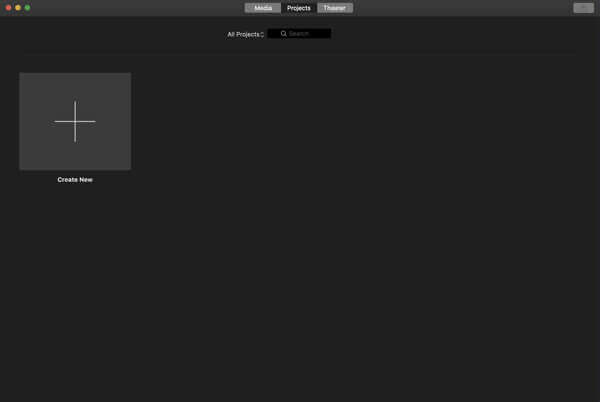
klikněte + ikona nebo Importovat média k načtení souborů M4V. Zde můžete také kliknout Souborzvolte import a pak vyberte položku Filmy možnost přidat své videoklipy.
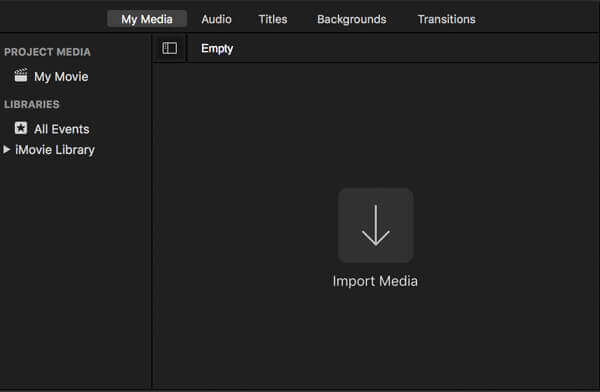
Přetáhněte importované soubory M4V do rozložení časové osy. Poté uspořádejte objednávku videa na základě vaší potřeby. Mnoho užitečných funkcí pro úpravy je navrženo v iMovie, můžete je použít k úpravě souborů M4V.
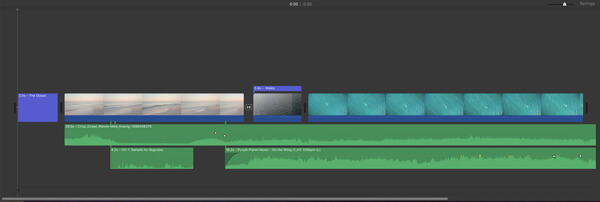
Po všech vašich editačních operacích můžete kliknout Share ikonu v pravém horním rohu a poté vyberte Soubor volba. Vyberte vhodný výstupní formát, rozlišení a kvalitu, přejmenujte soubor a poté uložte sloučené video na svůj Mac.
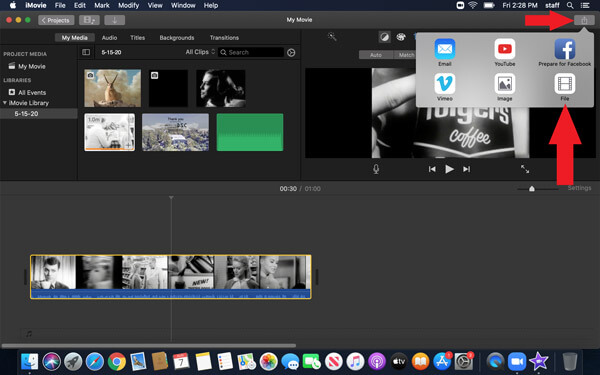
Pokud chcete používat jeho editační funkce v iMovie, nebudete ochotni minout rozdělená obrazovka.
Pokud máte v počítači nainstalovaný VLC, můžete jej snadno použít ke sloučení souborů M4V. VLC je bezplatný a open-source přehrávač médií, který obsahuje mnoho základních funkcí pro úpravy. Je kompatibilní s Windows, MacOS a Linuxem.
Otevřete VLC Media Player na počítači se systémem Windows nebo Mac. Klikněte Media na horním panelu nabídek a poté zvolte Otevřete více souborů.
v Otevřete Media okno, klepněte na tlačítko přidat tlačítko pro načtení všech souborů M4V, které chcete sloučit.
Klepněte na tlačítko šipku dolů vedle Hrát tlačítko a poté vyberte Konvertovat možnost z rozevíracího seznamu. Klepněte na tlačítko Převést.
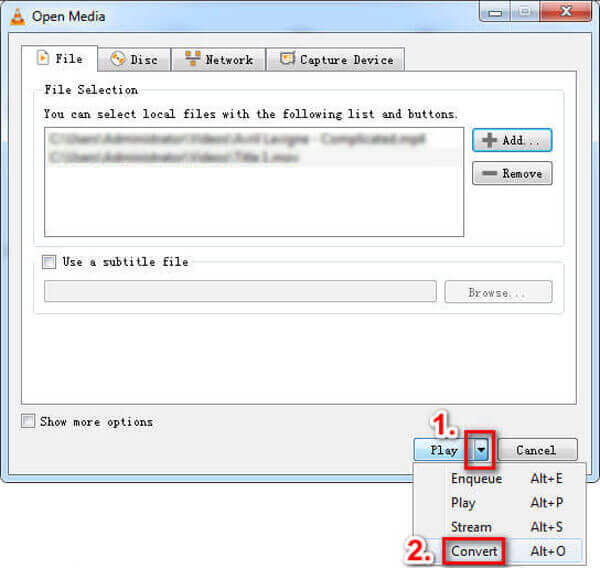
Vlastní více možností převodu podle vašich potřeb. Poté klikněte Home tlačítko pro zahájení slučování souborů M4V.
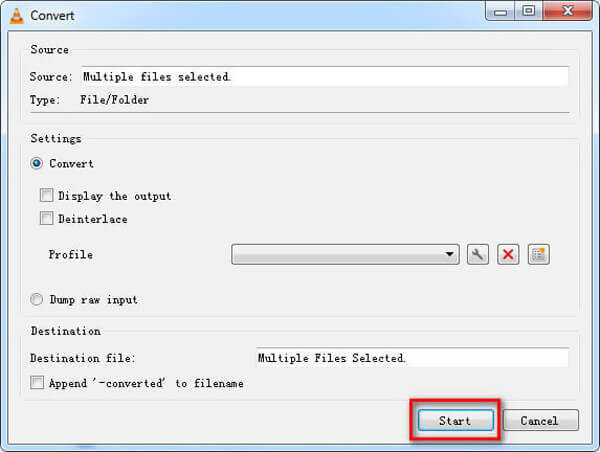
Kromě výše uvedených metod můžete také použít profesionální video editor a software pro převod, Video Converter Ultimate pro připojení souborů M4V na počítači Mac nebo Windows.
Zdarma si stáhněte, nainstalujte a spusťte tento nástroj pro sloučení M4V na vašem počítači. Klikněte Přidat soubory tlačítko pro import vašich klipů M4V.

Zaškrtněte Sloučit do jednoho souboru krabice před sebou Převést vše tlačítko vpravo dole. Před sloučením klipů M4V můžete použít jeho editační funkce k úpravě videí a vlastních výstupních efektů. Zde můžete použít Snížit funkce k odstranění nežádoucího video obsahu.

Vyberte správný výstupní formát z Převést vše na, Klikněte na Převést vše tlačítko pro zahájení slučování souborů M4V do jednoho.

Mohu připojit soubory M4V na Mac pomocí QuickTime?
Ano. Ke sloučení souborů M4V můžete na Macu použít QuickTime Player. Otevřete jedno video M4V v QuickTime, přetáhněte druhý soubor M4V do okna přehrávání a poté klikněte na tlačítko Hotovo pro spojení souborů M4V pomocí QuickTime.
Mohu připojit soubory M4V v HandBrake?
HandBrake je populární bezplatný video transkodér a konvertor. Je určen především pro převod video souborů. Nelze jej použít ke spojení videí.
Jaký program otevírá soubory M4V?
M4V je jeden druh formátu videa Apple, který může být nativně podporován aplikacemi iTunes a Apple QuickTime Player. Kromě toho můžete k snadnému otevírání souborů M4V použít některé oblíbené přehrávače médií třetích stran, jako je VLC, RealPlayer, MPlayer, DivX Plus Player a další.
Zde v tomto příspěvku se můžete naučit 4 jednoduché způsoby připojit soubory M4V. Ať už používáte Mac nebo Windows 11/10/8/7 PC, můžete najít vhodný nástroj pro sloučení M4V, který kombinuje videoklipy společně s vysokou kvalitou.
Více Reading
Nejlepší zdarma M4V Player pro Windows / Mac / iOS / Android byste neměli nechat ujít
Pokud narazíte na iTunes nebo QuickTime Player nemůže otevřít problémy M4V, můžete získat nejlepší zdarma M4V přehrávač hrát soubory M4V hladce zde. Není třeba instalovat kodek M4V nebo převádět M4V na MP4.
Průvodce pro převod M4V na MP4
Je M4V stejný jako MP4? Jak převést M4V na MP4 v systému Windows? Existuje nějaký bezplatný převodník M4V na MP4 pro Mac? Tento příspěvek sdílí 5 snadných způsobů převodu M4V na MP4 na počítačích Mac, Windows PC a online zdarma.
Sloučte AVI video soubory online zdarma za 1 minutu
Jak spojit AVI soubory do jednoho, když na vás čekají dva nebo několik video souborů AVI čekajících na spojení? Tento článek vám poskytne dvě účinné metody.
Nejlepší způsob, jak převést Blu-ray na M4V
Jak převést Blu-ray na M4V? Tato příručka vám ukáže nejjednodušší způsob, jak uvolnit ripovaný disk Blu-ray nebo složku do M4V s nejlepším softwarem Blu-ray Ripper.